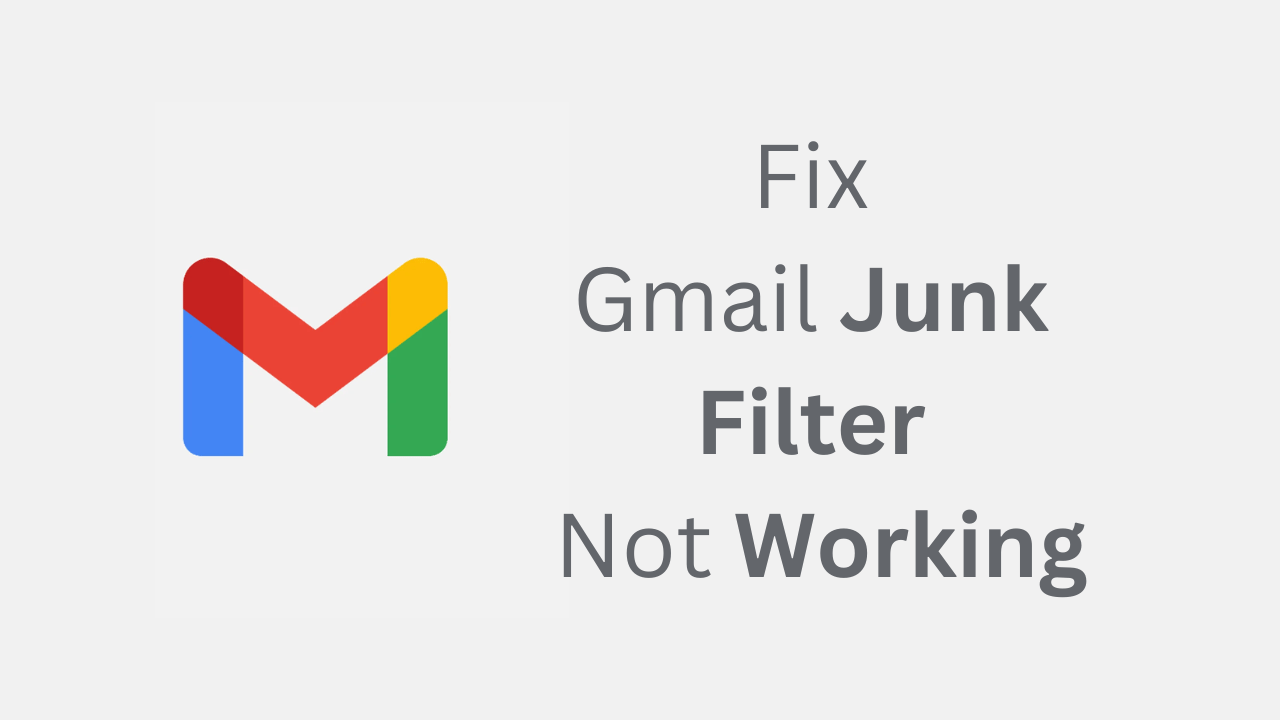Zo repareer je het spamfilter van Gmail op 3 manieren! 📩
Om verschillende redenen werkt het spamfilter van Gmail mogelijk niet goed. Wanneer dit gebeurt, is de kans groot dat je meer spam in je inbox aantreft. Dus als je dit probleem de laatste tijd ervaart, lees dan deze handleiding verder! 📧✨
Volgende, We delen enkele eenvoudige stappen om het probleem op te lossen Het spamfilter van Gmail. We hebben ook verschillende manieren om dit probleem op te lossen; laten we beginnen! 🚀
1. Markeer een e-mail handmatig als spam
Als u spam-e-mails in uw e-mailaccount hebt opgemerkt, Postvak IN Het eerste wat je tegenwoordig moet doen, is ze als spam markeren. Zo heb je een schonere inbox zonder spam! Zo markeer je een e-mail als spam in Gmail.
1. Open uw favoriete browser en bezoek de Gmail-website. Dan, inloggen met uw Google-account.
2. Open nu de spam-e-mail die u niet in uw inbox wilt zien.
3. Wanneer de e-mail wordt geopend, klikt u op de knop Spam in het menu onder de onderwerptitel.
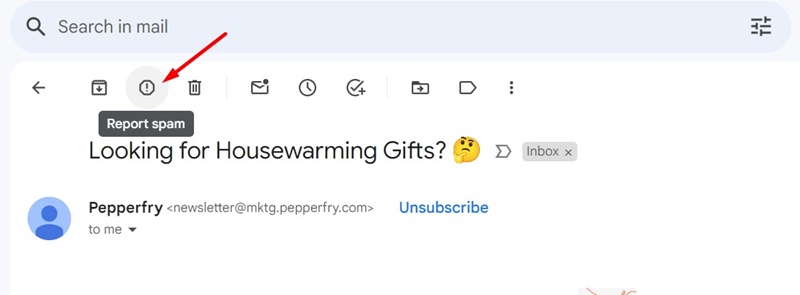
4. Klik in het venster Spam melden en afmelden op Spam melden.
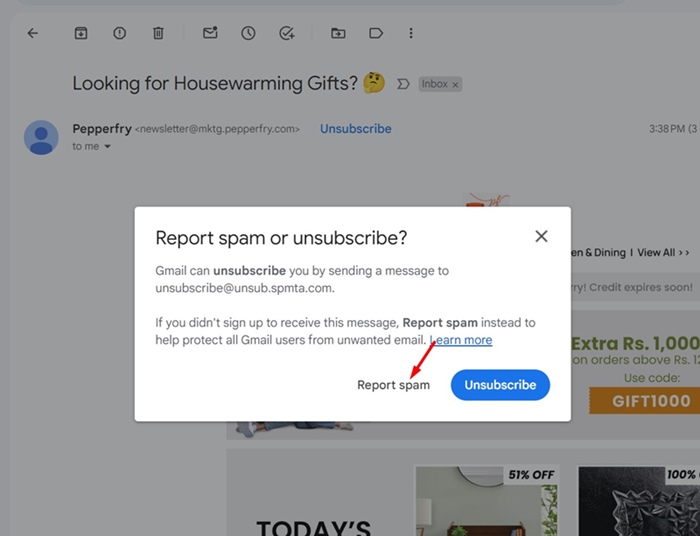
5. De e-mail wordt als spam gemarkeerd. Wilt u opnieuw e-mails van deze afzender ontvangen, klik dan op de knop. Rapporteren als geen spam.
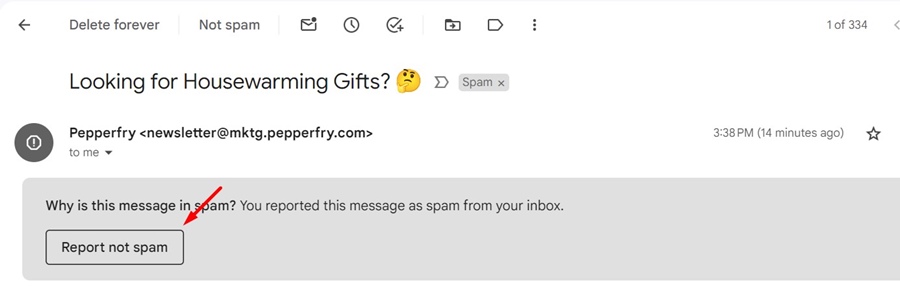
Je moet dezelfde stappen volgen om alle spamberichten in je Gmail te markeren. Hierdoor worden die berichten naar je spamfolder verplaatst.
2. Hoe blokkeer je een e-mailafzender in Gmail?
Als een bepaalde afzender u constant spam stuurt, kunt u deze blokkeren. Zodra u een afzender blokkeert, verplaatst Gmail deze naar uw e-mailaccount. Verplaats automatisch e-mails van geblokkeerde afzenders naar de map tegen spam. Zo doe je dat.
1. Open uw browser en bezoek Gmail.com.
2. Aanmelden met uw Google-account en open de spam-e-mail van de afzender die u wilt blokkeren.
3. Nadat u de e-mail hebt geopend, klikt u op de drie punten naast de antwoordknop.
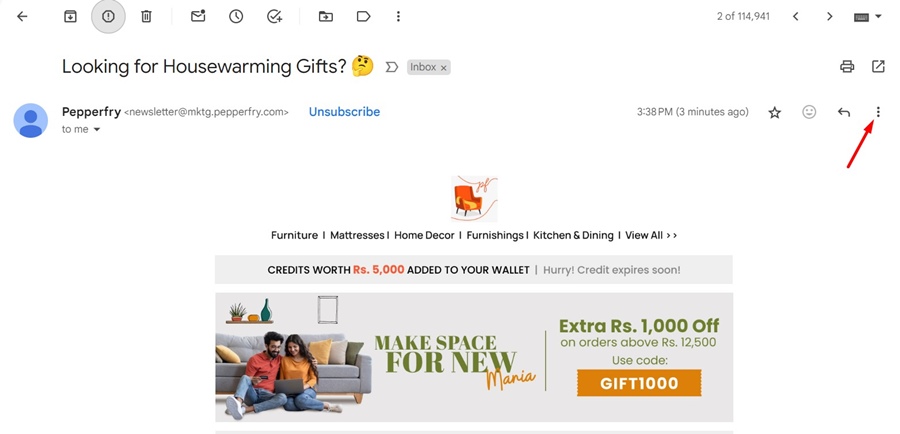
4. Selecteer in het menu dat verschijnt Blokkeer “afzender”.
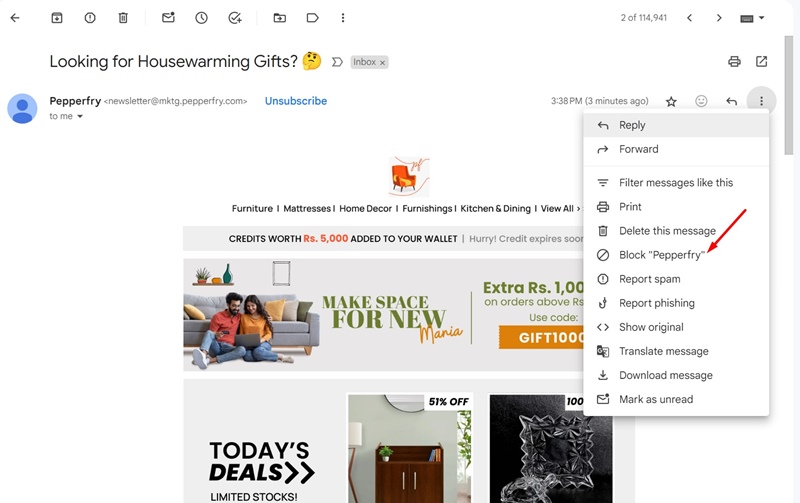
5. In de bericht Klik vanuit ‘Blokkeer dit e-mailadres’ op Blok.
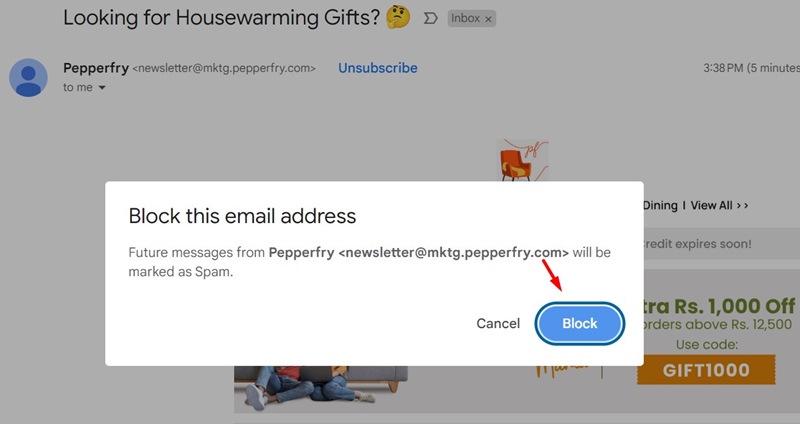
6. De afzender van de e-mail wordt geblokkeerd. Als u besluit om weer e-mails van deze afzender te ontvangen, klikt u op de knop. Afzender deblokkeren.
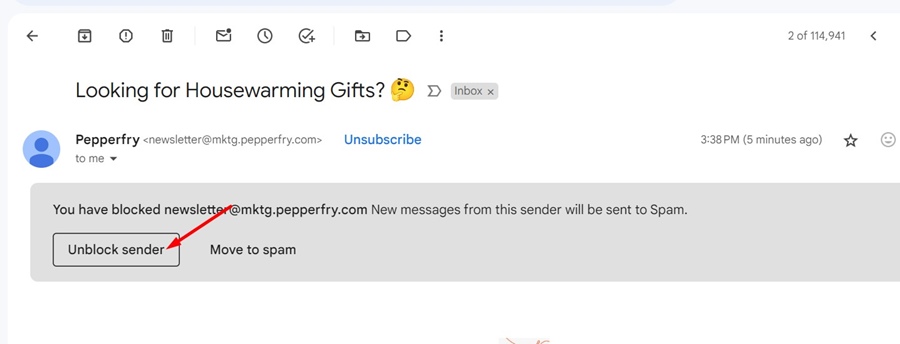
7. Klik in het bevestigingsbericht op Ontgrendelen.
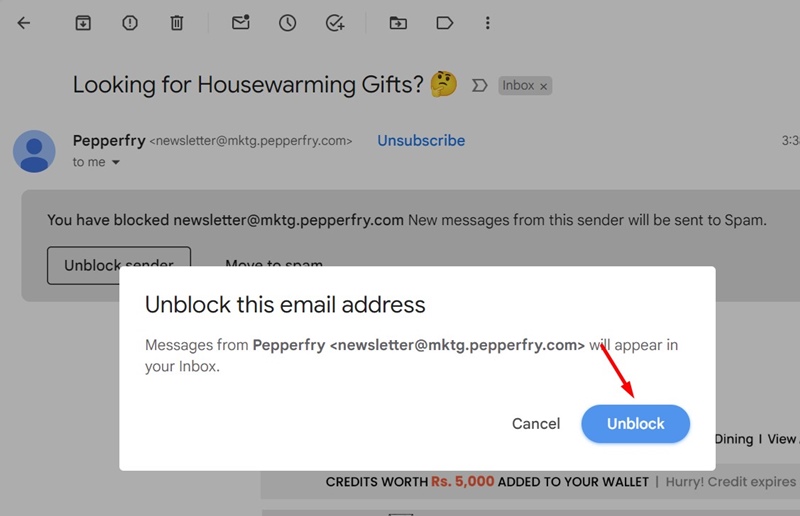
3. Maak een aangepast spamfilter in Gmail
Als u nog steeds spam-e-mails in uw Gmail-account ontvangt, kunt u ervoor kiezen om: een aangepast filter voor berichten instellen in Gmail. Zo doe je dat.
1. Open uw favoriete browser en ga naar Gmail.com.
2. Log in op uw account en klik Klik op de knop Opties weergeven zoekopdracht in het e-mailzoekveld.
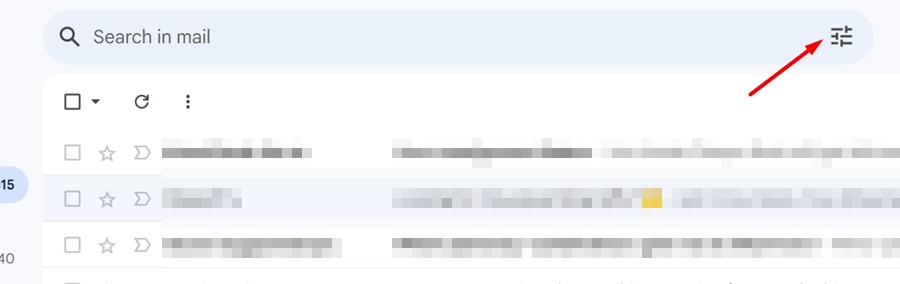
3. Stel uw criteria in het zoekfilter in. Om alle gebruikers van een specifiek domein te blokkeren, typt u @domein.com (vervang domein.com door het juiste domein) in het veld 'Van'. Hiermee blokkeert u alle gebruikers van het ingevoerde domein.
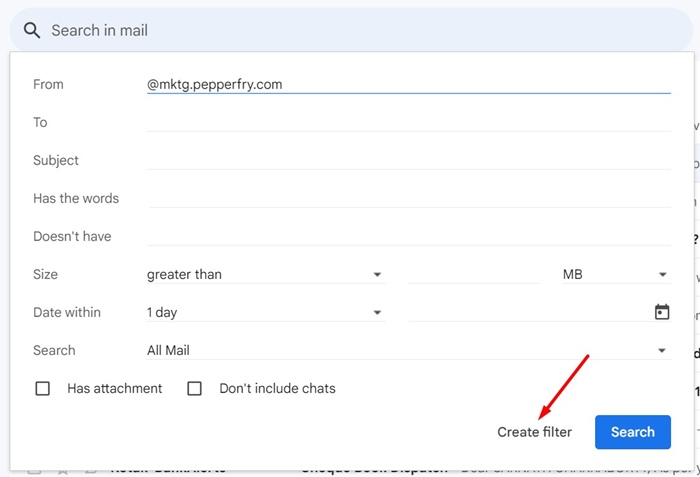
4. Je kunt er ook voor kiezen om e-mails te blokkeren die bepaalde woorden bevatten. Voer hiervoor die woorden in het veld 'Woorden opnemen' in. Nadat je de filtercriteria hebt ingesteld, klik je op de knop. Filter maken.
5. Nu wordt u gevraagd welke actie Gmail moet ondernemen wanneer deze berichten binnenkomen. Hier kunt u de optie 'Verwijderen' selecteren.
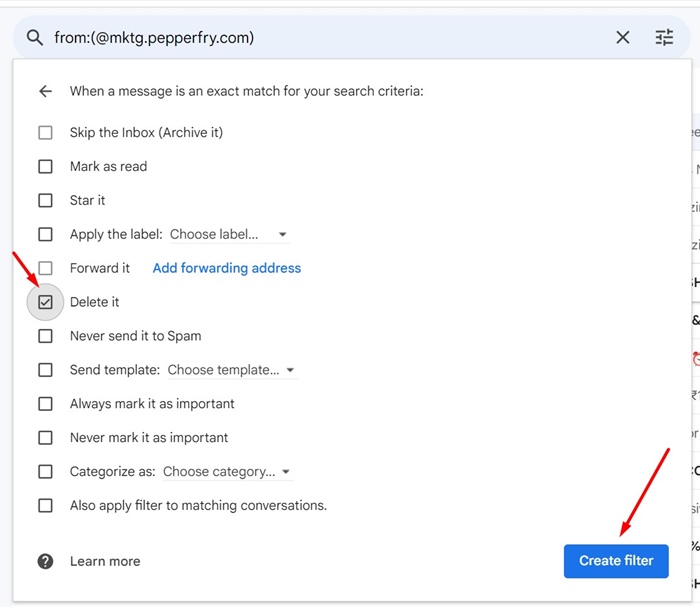
6. Als u klaar bent, klikt u op de knop Filter maken.
De beste manieren om het probleem op te lossen Het spamfilter van Gmail. Volg deze methoden om te voorkomen dat spam in je inbox terechtkomt. Laat een reactie achter als je meer hulp nodig hebt met dit onderwerp. En als je deze handleiding nuttig vindt, deel hem dan vooral met anderen! 📣💌